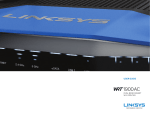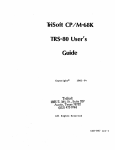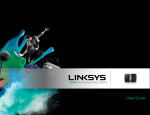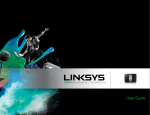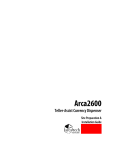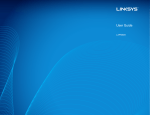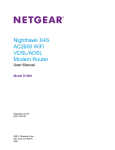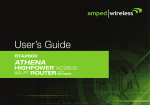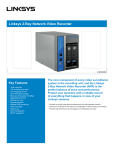Download Linksys EA8500 - produktinfo.conrad.com
Transcript
GUIA DE UTILIZADOR AC2600 ROUTER MU-MIMO GIGABIT Modelo# EA8500 Linksys EA8500 Índice Visão geral do produto Resolução de problemas EA8500 . . . . . . . . . . . . . . . . . . . . . . . . . . . . . . . . . . . . .1 O router não foi configurado com sucesso . . . . . . . . . . . . . . 7 Atualização do Windows XP Service Pack . . . . . . . . . . . . . . .7 Mensagem “O seu cabo de Internet não está ligado” . . . . . . . . . 8 Mensagem “Não é possível aceder ao router” . . . . . . . . . . . . . 8 Configurar o seu router Onde encontrar ajuda . . . . . . . . . . . . . . . . . . . . . . . . . . . 3 Como instalar o seu router . . . . . . . . . . . . . . . . . . . . . . . . 3 Como ligar ao Linksys Smart Wi-Fi Como alterar as definições do router 4 4 Especificações Linksys EA8500 . . . . . . . . . . . . . . . . . . . . . . . . . . . . . . 10 ii Linksys EA8500 Visão geral do produto Visão geral do produto Power Indicator <line drawing of top view page 1> EA8500 Vista traseira Visão frontal 4x Adjustable External Antennas l Ethernet Ports USB 3.0 Port Internet Port Wi-Fi On/Off Button Combo USB 2.0/ eSATA Port Power Port Power Switch Reset Button Wi-Fi Protected Setup Button <line drawing of rear panel page 1> •• Power Indicator rawing of top view page 1> •• Indicador de alimentação — O logótipo Linksys permanece estável enquanto estiver ligado à internet. Pisca lentamente durante o arranque, o auto-teste e as atualizações de firmware. Pisca rapidamente quando indicar erros de ligação. 4x Adjustable External Antennas Antenas externas ajustáveis—Este router é enviado com quatro antenas externas ajustáveis que devem ser ligadas ao router antes de o ligar. Para fixar as antenas no router, rode a antena no sentido dos ponteiros do relógio sobre o conector da antena no router. NOTA Para melhor desempenho, coloque as antenas laterais na vertical, tal como apresentado na imagem. •• Porta USB 3.0 —Ligue e partilhe uma unidade USB ou impressora USB na sua rede ou na internet. •• Porta combo USB 2.0/eSATA —Ligue e partilhe uma unidade USB/ <antenna-power page 3> eSATAdrawing ou uma impressora USB na sua rede ou na internet. Ethernet Ports USB 3.0 Port Internet Port Power Port 1 Linksys EA8500 •• Portas Ethernet —Ligue os cabos Ethernet (também chamados cabos de internet ou de rede) a estas portas Gigabit Ethernet (10/100/1000) e a outros equipamentos com fios na sua rede. •• Indicadores de atividade Ethernet —A luz verde está acesa quando existe uma ligação com fios. Pisca com luz amarela enquanto o router estiver a enviar ou a receber dados. •• Porta de Internet —Ligue um cabo Ethernet a esta porta e ao seu modem. •• Indicadores de atividade de Internet —A luz verde está acesa quando existir uma ligação com fios. Pisca com luz amarela enquanto o router estiver a enviar ou a receber dados. •• Botão Wi-Fi—Prima para ativar/desativar a função sem fios. •• Indicador Wi-Fi—Acede-se a verde quando a função sem fios está ligada. •• Botão Wi-Fi Protected Setup™ (WPS)—Prima para configurar facilmente a segurança sem fios nos seus equipamentos de rede com capacidade Wi-Fi Protected Setup. Para mais informações, consulte a secção “Segurança sem fios” na página 6. •• Indicador Wi-Fi Protected Setup™ (WPS)—O LED pisca lentamente enquanto aceita as ligações Wi-Fi Protected Setup. O LED pisca rapidamente quando ocorre um erro na configuração Wi-Fi Protected Setup. •• Botão Reset—Mantenha premido até todas as luzes de todas as portas piscarem ao mesmo tempo para repor as predefinições de fábrica no seu router. •• Alimentação—Ligue o adaptador de alimentação CA incluído a esta porta. •• Interruptor de alimentação—Prima | (on) para ligar a alimentação elétrica do router. Visão geral do produto 2 Linksys EA8500 Configurar o seu router Configurar o seu router Onde encontrar ajuda • Linksys.com/support/EA8500 (documentação, downloads, Perguntas frequentes, apoio técnico, conversação em direto, fóruns) • Linksys Smart Wi-Fi (linksyssmartwifi.com; clique em Help (Ajuda) no topo do ecrã) NOTA As licenças e avisos para software de terceiros utilizado neste produto poderão ser vistos em http://support.linksys.com/en-us/license. Contacte http://support.linksys.com/en-us/gplcodecenter para perguntas ou pedidos de código fonte GPL. No final da configuração, siga as instruções no ecrã para configurar a sua conta Linksys Smart Wi-Fi. Utilize o Linksys Smart Wi-Fi para gerir as definições do seu router, incluindo: • Alterar o nome e a palavra-passe do seu router • Configurar o acesso de convidados • Configurar os controlos parentais • Ligar dispositivos à sua rede • Testar a velocidade da ligação à Internet. Como instalar o seu router Nota: Se está a substituir um router existente, desligue primeiro esse router. 1. Ligue as antenas (se incluídas) e ligue o router à fonte de energia. Prima o interruptor de alimentação para a posição | (on) a fim de ligar o router. (Nem todos os routers têm interruptores de alimentação.) 2. Ligue o cabo de Internet do seu modem à porta amarela de internet na parte de trás do router. Aguarde até que o indicador de alimentação do router fique aceso sem piscar. 3. Ligue ao nome da rede sem fios segura apresentado no Quick Start Guide (Guia de início rápido) que vem com o seu router. (Pode alterar estas definições mais tarde.) Selecione a opção para ligar automaticamente a esta rede no futuro. Não terá acesso à Internet até ter concluído a instalação do router (ver Passo 4). 4. Abra uma nova janela do browser para abrir as instruções de instalação do router Linksys SmartWi-Fi. Se as instruções não aparecerem, escreva linksyssmartwifi.com na barra de endereço. NOTA Como parte da configuração da conta Linksys Smart Wi-Fi, ser-lhe-á enviado um e-mail de verificação. Certifique-se de que abre o e-mail da Linksys e de que clica na ligação que foi enviada e inicie sessão a partir do equipamento ligado diretamente ao router. 3 Linksys EA8500 Como ligar ao Linksys Smart Wi-Fi 1. Abra um web browser e aceda a www.linksyssmartwifi.com. Configurar o seu router Guest Access (acesso para convidados) — Permite-lhe configurar e monitorizar uma rede que pode ser utilizada por convidados, sem que acedam a todos os recursos da sua rede. 2. Introduza o endereço de e-mail e a palavra-passe que definiu anteriormente e clique em Sign in (Iniciar sessão). Como alterar as definições do router NOTA Para obter ajuda adicional em qualquer menu, clique em Ajuda na parte superior do ecrã. • Abra o Linksys Smart Wi-Fi e inicie sessão na sua conta • No menu à esquerda, clique numa opção: Network Map (mapa de rede) — Permite-lhe apresentar e gerir todos os equipamentos de rede ligados ao seu router. Pode ver os dispositivos na sua rede principal e na sua rede de convidado, ou ver informação sobre cada dispositivo. Parental Controls (controlos parentais) — Permitem-lhe bloquear Web sites e definir horários de acesso à Internet. 4 Linksys EA8500 Media Prioritization (prioridade de dados) — Permite-lhe definir quais os dispositivos e aplicações que têm máxima prioridade no seu tráfego de rede. Configurar o seu router Speed Test (teste de velocidade) — Permite-lhe testar a velocidade de ligação de internet da sua rede. External Storage (armazenamento externo) — Permite-lhe aceder a uma unidade USB acoplada (não incluída) e configurar a partilha de ficheiros, um servidor multimédia e acesso FTP. 5 Linksys EA8500 Connectivity (conectividade) — Permite-lhe configurar definições de rede básicas e avançadas. Troubleshooting (resolução de problemas) — Permite-lhe diagnosticar problemas com o seu router e verificar o estado da rede. Configurar o seu router Wireless (sem fios) — Permite-lhe configurar a rede sem fios do seu router. Entre as definições que pode alterar encontra-se o nome de rede (SSID), modo de segurança, palavra-passe, filtro MAC e ligar equipamentos utilizando a função Wi-Fi Protected Setup. Security (segurança) — Permite-lhe configurar a segurança sem fios do seu router. Pode configurar a firewall, definições da VPN e criar definições personalizadas para aplicações e jogos. 6 Linksys EA8500 Resolução de problemas Resolução de problemas Este capítulo pode ajudá-lo a resolver problemas de configuração comuns e a ligar-se à internet. Pode encontrar ajuda adicional através do nosso suporte a clientes premiado em linksys.com/support. O router não foi configurado com sucesso manualSe o Linksys Smart Wi-Fi não concluiu a configuração, pode tentar o seguinte: Mantenha premido o botão Reset no seu router com um clip de papel ou pin até o LED começar a piscar (cerca de 10 segundos), depois instale novamente o router. Atualização do Windows XP Service Pack Em computadores Windows XP, o Linksys Smart Wi-Fi requer Service Pack 3. Se o Service Pack atualmente instalado for mais antigo do que a versão 3, tem de descarregar e instalar o Service Pack 3. NOTA Para se ligar temporariamente à internet e descarregar o Service Pack necessário, pode utilizar o cabo Ethernet incluído para ligar o seu computador diretamente ao modem. Para Instalar o Service Pack 3: 1. Visite o web site Microsoft Update (update.microsoft.com/windowsupdate). Reset Button 2. Siga as instruções no website ou contacte a Microsoft se precisar de mais ajuda. 3. Após descarregar e instalar o Service Pack 3, instale novamente o router. <line drawing of rear panel/reset page 9> Se ainda não configurou o router, use outro computador para voltar a instalar o router. Internet Port 7 <line drawing of rear panel/INTERNET page 10> g of rear panel/reset page 9> Linksys EA8500 Resolução de problemas Reset Button Mensagem "O seu cabo de Internet não está ligado" <line drawing of rear panel/reset page 9> Se receber uma mensagem do tipo "O cabo de internet não está ligado" quando tentar configurar o seu router, siga estes passos de resolução de problemas. Internet Port Certifique-se de que um cabo ethernet (ou um cabo semelhante ao fornecido com o seu router) está firmemente seguro à porta de internet amarela na Internet Port parte de trás do router e à porta apropriada no seu modem. Esta porta no modem está normalmente assinalada como Ethernet. Internet Port of rear panel/INTERNET page 10> g of rear panel/INTERNET page 10> Certifique-se de que o seu modem está ligado à alimentação e está ligado. Se o modem tiver um interruptor, verifique se está na posição ON ou l Se o seu serviço de internet for por cabo, verifique que a porta CABLE do modem de cabo está ligado ao cabo coaxial fornecido pelo seu ISP. Ou, se o serviço de internet for do tipo DSL, certifique-se que a linha de telefone DSL está ligada à porta DSL do modem. Se o seu computador tiver sido previamente ligado ao seu modem com um cabo USB, desligue o cabo USB. Volte a instalar o router. Mensagem "Não é possível aceder ao router" Para aceder ao seu router, tem de estar ligado à sua própria rede. Se tem acesso à internet sem fios, o problema pode residir no facto de se ter ligado acidentalmente a uma rede sem fios diferente. Para corrigir o problema em computadores Windows: Vistaoftraseira do router page 10> <line drawing rear panel/INTERNET 1. No seu ambiente de trabalho Windows, clique direito no ícone sem fios no tabuleiro do sistema. O ícone pode ser diferente consoante a versão do Windows. Back view of cable modem f cable modem page 10> Back view of cable modem Vista traseira do modem de cabo Back view of cable modem 2. Clique em View (Ver) Available Wireless Networks (Redes Sem Fios Disponíveis). Aparece uma lista de redes disponíveis. f cable modem page 10> <back view of cable modem page 10> Back view of DSL modem Vista traseira do modem DSL f DSL modem page 10> Back view of DSL modem Back view of DSL modem <back view of DSL modem page 10> f DSL modem page 10> 8 Linksys EA8500 3. Clique no nome da sua rede e clique em Ligar. No exemplo abaixo, o computador estava ligado a outra rede sem fios chamada JimsRouter. O nome da rede Linksys EA8500, BronzeEagle neste exemplo, é apresentado selecionado. Resolução de problemas Para corrigir o problema em computadores Mac: Na barra de menu no topo do ecrã, clique no ícone Wi-Fi. Aparece uma lista de redes sem fios. O Linksys Smart Wi-Fi atribuiu automaticamente um nome à sua rede. No exemplo abaixo, o computador estava ligado a outra rede sem fios chamada JimsRouter. O nome da rede Linksys EA8500, BronzeEagle neste exemplo, é apresentado selecionado. 4. Se lhe for pedido que insira uma chave de rede, escreva a sua palavrapasse (Chave de Segurança) nos campos Network Key (Chave de rede) e Confirm network key (Confirmar chave de rede). Clique em Connect (Ligar). Clique no nome da rede sem fios do seu Linksys EA8500 (BronzeEagle neste exemplo). Escreva a sua palavra-passe de rede sem fios (Chave de Segurança) no campo Password (Palavra-passe) e clique em OK. 5. Deverá conseguir aceder ao router. 9 Linksys EA8500 Especificações Especificações Linksys EA8500 Ambiente Dimensões 256,3 x 56,2 x 183,5 mm (10,09” x 2,21” x 7,22”) sem antenas 10/100/1000 Mbps (Gigabit Ethernet) Peso da unidade 586 g sem antenas 715 g com antenas Frequência de Rádio 2,4 GHz e 5 GHz Alimentação 12V 3,5A N.º de antenas 4 antenas externas ajustáveis, 1 antena interna Certificações FCC, IC, CE, Wi-Fi (IEEE 802.11a/b/g/n/ac), Windows 7, Windows 8, DLNA Portas Alimentação, Internet, Ethernet (1-4), USB 3.0, USB 2.0 / eSATA combo Temp. de funcionamento 0 a 40°C (32 a 104°F) Temp. de armazenamento -20 a 60°C (-4 a 140°F) Botões Reposição, Wi-Fi Protected Setup, Wi-Fi, Alimentação Humidade de funcionamento 10 a 80% de humidade relativa, sem condensação Luzes LED Alimentação, Internet, Ethernet (1-4), Wi-Fi, Wi-Fi Protected Setup Humidade de armazenamento 5 a 90%, sem condensação Nome do modelo Router Linksys AC2600 MU-MIMO Gigabit Número do modelo EA8500 Velocidade da Porta Switch UPnPSuportado Funções de segurança WEP, WPA2, RADIUS Bits de chave de segurança Encriptação até 128 bits Suporte de sistemas de armazenamento de ficheiros Notas Para informação regulamentar, de garantia e de segurança, consulte o CD que veio com o seu router ou vá a Linksys.com/support. FAT, NTFS e HFS+ As especificações podem ser alteradas sem aviso prévio. Versões mais recentes do Google Chrome, Firefox, Safari (para Mac e iPad) e Internet Explorer versões 8 e mais recentes Desempenho máximo determinado a partir das especificações da norma IEEE 802.11. O desempenho real poderá variar dependendo de uma menor capacidade da rede sem fios, da velocidade do débito de dados, do alcance e da cobertura. O desempenho depende de diversos factores, condições e variáveis, incluindo a distância ao ponto de acesso, o volume do tráfego na rede, os materiais de construção, o sistema operativo utilizado, a mistura de produtos sem fios utilizados, as interferências e outras condições adversas. Suporte de Browser 10 Visite linksys.com/support para ter acesso a suporte técnico premiado BELKIN, LINKSYS e muitos nomes de produtos e logótipos são marcas comerciais do grupo de empresas Belkin. As marcas comerciais de terceiros mencionadas são propriedade dos seus respetivos proprietários.© 2015 Belkin International, Inc. e/ou seus afiliados. Todos os direitos reservados. LNKPG-00215 Rev. C00 GUIA DO USUÁRIO AC2600 ROTEADORMU-MIMOGIGABIT Modelo NÚMERO EA8500 Linksys EA8500 Sumário Visão geral do produto Resolução de problemas EA8500 . . . . . . . . . . . . . . . . . . . . . . . . . . . . . . . . . . . . .1 Seu roteador não foi configurado com êxito . . . . . . . . . . . . . 7 Atualização do Windows XP Service Pack . . . . . . . . . . . . . . . 7 Mensagem de cabo de Internet não conectado . . . . . . . . . . . . 8 Mensagem “Não é possível acessar o roteador” . . . . . . . . . . . . 8 Configurando o seu roteador Configurando o seu roteador . . . . . . . . . . . . . . . . . . . . . . 3 Como instalar o seu roteador . . . . . . . . . . . . . . . . . . . . . . 3 Como conectar o Linksys Smart Wi-Fi Como posso mudar as configurações do roteador 4 4 Especificações Linksys EA8500 . . . . . . . . . . . . . . . . . . . . . . . . . . . . . . 10 ii Linksys EA8500 Visão geral do produto Visão geral do produto Power Indicator <line drawing of top view page 1> EA8500 Visão traseira Visão frontal 4x Adjustable External Antennas l Ethernet Ports USB 3.0 Port Internet Port Wi-Fi On/Off Button Combo USB 2.0/ eSATA Port Power Port Power Switch Reset Button Wi-Fi Protected Setup Button <line drawing of rear panel page 1> •• Power Indicator rawing of top view page 1> •• Indicador de alimentação — O logotipo Linksys permanece ligado enquanto conectado à Internet. Ele pisca ou pulsa lentamente durante a inicialização, auto-teste e atualização de firmware. Ele pisca rapidamente indicando erros de conexão. 4x Adjustable External Antennas Antenas externas ajustáveis— Este roteador é fornecido com quatro antenas externas ajustáveis que devem ser conectadas ao roteador antes de ligá-lo. Para conectar as antenas, gire a antena no sentido horário no conector da antena no roteador. OBSERVAÇÃO: Para obter o melhor desempenho, posicione as antenas laterais verticalmente, conforme mostrado na figura. •• Porta USB 3.0—Conecte e compartilhe uma unidade USB em sua rede ou na Internet •• Porta combo USB 2.0/eSata—Conecte e compartilhe uma unidade <antenna-power drawingem page 3> rede ou na Internet. USB/eSata sua Ethernet Ports USB 3.0 Port Internet Port Power Port 1 Linksys EA8500 •• Portas Ethernet—Conecte cabos Ethernet (também conhecidos como cabos de rede ou de Internet) nas portas Gigabit Ethernet (10/100/1000) e em outras unidades com fio de sua rede. •• Indicadores de atividade Ethernet—A luz verde permanece acesa quando há uma conexão com fio. A luz amarela pisca quando o roteador está enviando ou recebendo dados. •• Porta de Internet—Conecte um cabo Ethernet a esta porta e ao seu modem. •• Indicadores de atividade Internet—A luz verde permanece acesa quando há uma conexão com fio. A luz amarela pisca quando o roteador está enviando ou recebendo dados. •• Botão Wi-Fi—Pressione para ativar/desativar a função sem fio. •• Indicador de Wi-Fi—Acende quando a função sem fio está ativada •• Botão Wi-Fi Protected Setup™ (WPS)—Pressione para configurar facilmente a segurança sem fio em dispositivos de rede com recursos Wi-Fi Protected Setup. Para obter mais informações, consulte "Wireless Security" na página 6 •• Indicador Wi-Fi Protected Setup™ (WPS)—O LED pisca lentamente ao aceitar conexões Wi-Fi Protected Setup. O LED pisca rapidamente quando houver um erro de Wi-Fi Protected Setup. •• Botão Redefinir—Mantenha pressionado até as luzes da porta piscarem ao mesmo tempo para redefinir o roteador com as configurações de fábrica. •• Alimentação— Conecte o adaptador da fonte de alimentação CA fornecido a esta porta. •• Botão liga/desliga—Pressione | (ligar) para ligar o roteador. Visão geral do produto 2 Linksys EA8500 Configurando o seu roteador Configurando o seu roteador Onde conseguir mais ajuda • Linksys.com/support/EA8500 (documentação, downloads, Perguntas Frequentes, suporte técnico, chat ao vivo, fóruns) • Linksys Smart Wi-Fi (linksyssmartwifi.com; clique em Ajuda na parte superior da tela) OBSERVAÇÃO: As licenças e avisos para software de terceiros usadas neste produto podem ser encontrados em http://support.linksys.com/en-us/license. Entre em contato com http://support.linksys.com/en-us/gplcodecenter para tirar dúvidas ou para solicitações de código-fonte da GPL. No fim da configuração, siga as instruções na tela para configurar a sua conta no Linksys Smart Wi-Fi. Utilize o Linksys Smart Wi-Fi para gerenciar facilmente as configurações do seu roteador, bem como: • Alterar o nome e senha do roteador • Configurar acesso do convidado • Configurar controles de conteúdo inapropriado • Conectar dispositivos à rede • Testar a velocidade da sua conexão à Internet. Como instalar o seu roteador Observação: No caso de substituição de um roteador atual, desconecte o roteador primeiro. 1. Conecte as antenas (se incluídas) e ligue o roteador a uma fonte de energia. Pressione o botão liga/desliga para | (ligar) para ligar o roteador. (Nem todos os roteadores têm botões liga/desliga.) 2. Conecte o cabo Internet do seu modem à porta Internet amarela na traseira do roteador. Aguarde a luz de alimentação do roteador permanecer acesa. 3. Conecte ao nome de rede sem fio segura mostrado no Guia de Início Rápido que acompanha o roteador. (Você pode alterar esses detalhes posteriormente). Selecione a opção para automaticamente se conectar a esta rede no futuro. Você não terá acesso à Internet até que complete a configuração do seu roteador (veja passo 4). OBSERVAÇÃO: Como parte da configuração da conta Linksys Smart Wi-Fi você receberá uma verificação por e-mail. Certifique-se de abrir o e-mail enviado pela Linksys e clicar no link fornecido, conectando-se de um dispositivo diretamente ligado ao roteador. 4. Abra um navegador de Internet para acessar as instruções de configuração do roteador Linksys Smart Wi-Fi. Se você não ver as instruções, digite linksyssmartwifi.com na barra de endereços. 3 Linksys EA8500 Como conectar o Linksys Smart Wi-Fi 1. Abra um navegador e acesse www.linksyssmartwifi.com. Configurando o seu roteador Acesso a convidados — Permite que você configure e monitore a rede que os convidados podem usar sem acessar todos os seus recursos de rede. 2. Digite o endereço de correio eletrônico e senha que você configurou previamente, e clique em Entrar. Como posso mudar as configurações do roteador OBSERVAÇÃO: Para obter ajuda adicional, clique em Ajuda na parte superior da tela Abra o Linksys Smart Wi-Fi e acesse sua conta • No menu à esquerda, clique na opção: Mapa de Rede — Permite que você exiba e gerencie todos os dispositivos de rede conectados ao seu roteador. É possível ver os dispositivos na sua rede principal e de convidados, desconectar dispositivos ou exibir informações de cada dispositivo. Controle dos pais — Permite que você bloqueie sites e defina os períodos de acesso à internet 4 Linksys EA8500 Priorização de mídia — Permite que você escolha quais dispositivos e aplicativos são prioritários no seu tráfego de rede. Configurando o seu roteador Teste de velocidade —Permite que você teste a velocidade de conexão de Internet da sua rede. Armazenamento externo —Permite que você conecte e acesse uma unidade USB (não inclusa) e configure o compartilhamento de arquivo, um servidor de mídia e um acesso FTP. 5 Linksys EA8500 Conectividade — Permite que você defina as configurações de rede básicas e avançadas. Resolução de problemas — Permite que você faça o diagnóstico de problemas no seu roteador e verifique o status da rede. Configurando o seu roteador Sem fio — Permite que você configure a rede sem fio do seu roteador. Entre as configurações que você pode mudar estão o nome da rede (SSID), modo de segurança, senha, Filtro MAC e conectar dispositivos que usam o Wi-Fi Protected Setup. Segurança — Permite que você configure a segurança sem fio do seu roteador. É possível definir o firewall, as configurações da VPN e criar configurações personalizadas para aplicativos e jogos. 6 Linksys EA8500 Resolução de problemas Resolução de problemas Este capítulo o ajuda a resolver problemas comuns de configuração e conexão à internet. Você pode obter mais ajuda no nosso suporte premiado, em linksys.com/support. Seu roteador não foi configurado com êxito Se o Linksys Smart Wi-Fi não concluiu a configuração, pode-se tentar o seguinte: manual Com um clipe de papel ou agulha, mantenha pressionado o botão Redefinir no seu roteador até que o LED comece a piscar (cerca de 10 segundos), depois instale o roteador novamente. Atualização do Windows XP Service Pack Nos computadores com Windows XP, o Linksys Smart Wi-Fi exige o Service Pack 3. Se o Serviço Pack atualmente instalado for mais antigo que a versão 3, faça download e instale o Service Pack 3. OBSERVAÇÃO: Para conectar temporariamente à Internet e baixar o Service Pack necessário, use o cabo de Ethernet incluso para conectar seu computador diretamente ao modem. Para instalar o Service Pack 3: 1. Conecte-se ao site Microsoft Update (update.microsoft.com/windowsupdate). 2. Siga as instruções no site ou entre em contato com a Microsoft se precisar de ajuda adicional. 3. Depois de baixar e instalar o Service Pack 3, instale o roteador novamente. Reset Button <line drawing of rear panel/reset page 9> o roteador, use outro computador para instaláSe ainda não tiver configurado lo novamente. Internet Port 7 g of rear panel/reset page 9> Linksys EA8500 Resolução de problemas Reset Button Mensagem de cabo de Internet não conectado <line drawing of rear panel/reset page 9> Se a mensagem "O cabo de Internet não está conectado" for exibida ao tentar configurar o roteador, siga estes passos Internet Portpara resolução de problemas: Certifique-se de que um cabo de Ethernet (ou um cabo igual ao fornecido com o seu roteador) esteja firmemente conectado à porta amarela Internet Port apropriada do seu modem. Essa porta na parte traseira do roteador eInternet na porta no modem é normalmente rotulada como Ethernet. Verifique se o modem está conectado à energia e ligado. Se houver um interruptor de energia, verifique se está definido para LIGADO ou na posição | Se o seu serviço de internet é via cabo, verifique se o cabo coaxial fornecido pelo seu provedor de serviços de internet (ISP) está conectado à porta CABO de seu modem. Ou, se o seu serviço de internet é via DSL, verifique se a linha telefônica DSL está conectada à porta DSL do modem. Se o seu computador foi previamente conectado ao seu modem com um cabo USB, desconecte o cabo USB. Instale o roteador novamente. Internet Port of rear panel/INTERNET page 10> g of rear panel/INTERNET page 10> Visãooftraseira do roteador <line drawing rear panel/INTERNET page 10> Mensagem "Não é possível acessar o roteador" Para acessar o roteador, conecte-se à sua rede. Se você tiver acesso sem fio à Internet, talvez você tenha se conectado acidentalmente a uma rede sem fio diferente. Para solucionar o problema em computadores Windows: 1. Na área de trabalho do Windows, clique com o botão direito do mouse no ícone de rede sem fio na bandeja do sistema. O ícone pode ser diferente dependendo da sua versão do Windows. Back view of cable modem f cable modem page 10> Back view of cable modem Visão traseira do modem de cabo Back view of cable modem 2. Clique em Exibir redes sem fio disponíveis. Uma lista de redes será exibida. f cable modem page 10> <back view of cable modem page 10> Back view of DSL modem Visão traseira do modem DSL f DSL modem page 10> Back view of DSL modem Back view of DSL modem <back view of DSL modem page 10> f DSL modem page 10> 8 Linksys EA8500 3. Clique no nome da sua rede e clique em Conectar. No exemplo abaixo, o computador foi conectado a outra rede sem fio chamada de Roteador do Jim. O nome da rede Linksys EA8500, ÁguiadeBronze neste exemplo, é mostrado selecionado. Resolução de problemas Para solucionar o problema em computadores Mac: Na barra de menus localizada no topo da tela, clique no ícone Wi-Fi. Uma lista de redes sem fio será exibida. O Linksys Smart Wi-Fi automaticamente atribuirá uma nome para a sua rede. No exemplo abaixo, o computador estava conectado a outra rede sem fio chamada JimsRouter (Roteador do Jim). O nome da rede Linksys EA8500 ÁguiadeBronze neste exemplo, é mostrado selecionado. 4. Se você for solicitado a inserir uma chave de rede, digite a sua senha (Chave de segurança) nos campos Chave de rede e Confirmar chave de rede. Clique em Conectar. Clique no nome da rede sem fio do seu Linksys EA8500 (ÁguiadeBronze, no exemplo. Digite a senha da sua rede sem fio (chave se segurança) no campo Senha e clique em OK 5. Você poderá acessar o roteador. 9 Linksys EA8500 Especificações Especificações Linksys EA8500 Informações ambientais Dimensões 256.3 x 56.2 x 183.5 mm (sem as antenas) Peso da unidade 586 g sem antenas 715 g com antenas Alimentação 12V, 3,5A 2.4 GHz e 5 GHz Certifications FCC, IC, CE, Wi-Fi (IEEE 802.11a/b/g/n/ac), Windows 7, Windows 8, DLNA N° de antenas 4 antenas externas ajustáveis 1 antena interna Tempo. de funcionamento 0 a 40 °C (32 a 104 °F) Portas Alimentação, Internet, Ethernet (1-4), USB 3.0, USB 2.0 / Combo eSATA Tempo. de armazenamento -20 a 60 °C (-4 a 140 °F ) Botões Redefinir, Wi-Fi Protected Setup, Energia Umidade de funcionamento Umidade relativa de 10 a 80%, sem condensação LEDs Alimentação, Internet, Ethernet (1-4), Sem fio, Wi-Fi Protected Setup Umidade de armazenamento 5 a 90% (sem condensação) Modelo: Roteador Linksys AC2600 MU-MIMO Gigabit Modelo: EA8500 Velocidade da porta de switch 10/100/1000 Mbps (Gigabit Ethernet) Frequência de rádio UPnPCompatível Recursos de segurança WEP, WPA2, RADIUS Bits da chave de segurança Criptografia até 128-bit Suporte de sistema de arquivo Observações Para informações sobre segurança, garantia e regulamentação, consulte o CD que acompanhou o seu roteador ou visite Linksys.com/support. de armazenamento FAT, NTFS e HFS+ Especificações sujeitas a alterações sem aviso prévio. Suporte ao navegador Última versão do Google Chrome, Firefox, Safari (para Mac e iPad) e Internet Explorer versão 8 ou posterior Desempenho máximo derivado das especificações do padrão IEEE 802.11. O desempenho real pode variar, incluindo capacidade de rede sem fio, taxa de transferência de dados, alcance e cobertura inferiores. O desempenho depende de muitos fatores, condições e variáveis, incluindo a distância do ponto de acesso, volume do tráfego da rede, materiais de edificação e construção, sistema operacional usado, combinação de produtos sem fio usados, interferência e outras condições adversas. 10 Visite linksys.com/support para acessar nosso suporte técnico premiado BELKIN, LINKSYS e muitos outros nomes de produtos e logotipos são marcas comerciais do grupo de empresas Belkin. As marcas comerciais de terceiros que foram mencionadas são de propriedade de seus respectivos proprietários.© 2015 Belkin International, Inc. e/ou suas afiliadas. Todos os direitos reservados. LNKPG-00215 Rev. C00



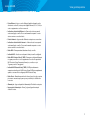
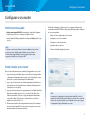
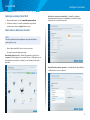
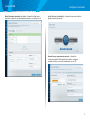







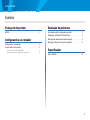
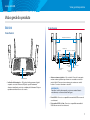




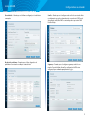



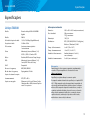

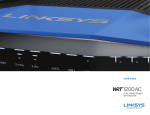
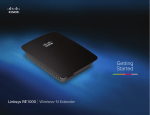
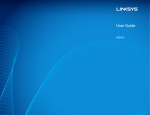

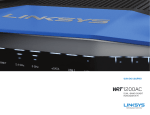

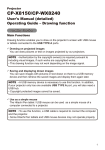
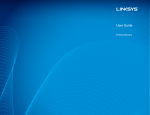
![Descargar - [ [ [ ANSEL ] ] ]](http://vs1.manualzilla.com/store/data/006282575_1-2387cfc2b04f8de370fadee3ffecbda8-150x150.png)